Ghost小熊纯净版Win10系统如何将磁盘GPT格式转换成MBR分区格式
现在有很多的人纷纷都安装上了win10屌丝纯净版系统,如果是安装win10等早期版本深度技术企业版系统的话,很多Ghost win10技术员联盟旗舰版系统用户想要将磁盘分区GPT格式转换成MBR格式,其实可以通过Diskpart命令来完成转换,转换磁盘格式前需清空磁盘中的所有分区和数据,在进行转换操作前,请保存好磁盘中所有的重要数据。接下来,简单说说怎么将GPT分区转成MBR分区吧。
推荐:win10纯净版32位系统下载
1、首先使用Win10光盘或U盘引导,进入系统安装界面,然后在键盘按下“Shift + F10”组合快捷键打开命令提示符;
2、在打开的命令提示符在输入“Diskpart”命令并按回车,接着输入“list disk”命令按回车查看磁盘信息,注意看磁盘容量来选择,下图中465G的Disk 0是硬盘,3852M的Disk 1是用于Win10安装的U盘;
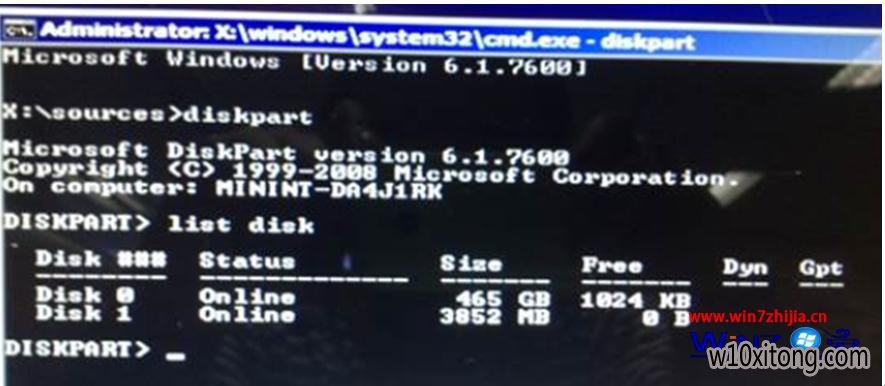
3、然后输入“select disk 0”,当前操作的磁盘选择disk 0;
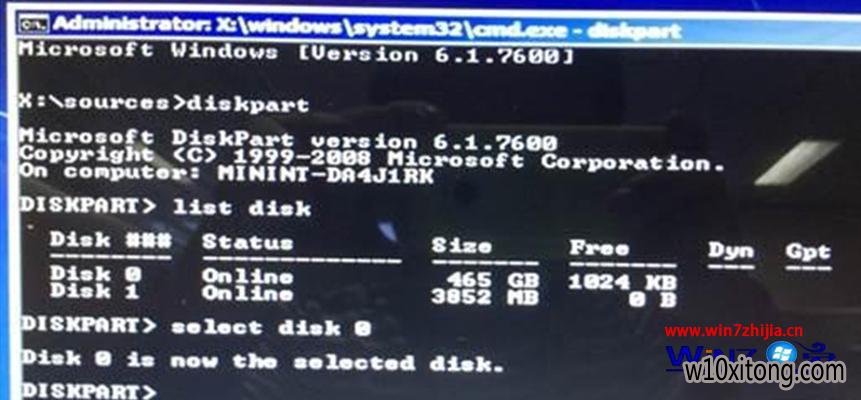
4、接着输入“Clean”,然后回车清空当前磁盘分区,“convert mbr”按回车,转换为MBR分区。
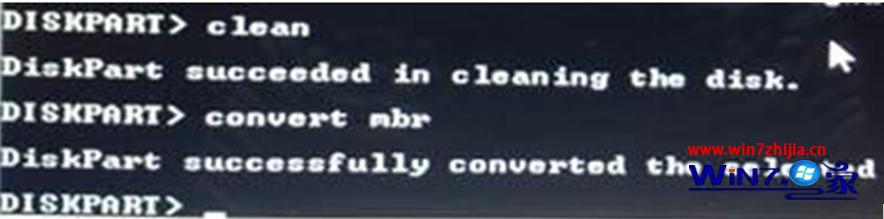
5、上面的操作完成之后,关闭命令提示符窗口,然后按照正常的方法安装win10系统就可以了。
以上为大家介绍的就是关于Ghost win10系统如何将磁盘GPT格式转换成MBR分区格式的全部内容了,有需要的朋友们可以通过上面的方法进行操作吧。
W10 64位系统排行
- 电脑公司Win10 64位 办公装机版 2020.08
- 番茄花园Ghost Win10 x64位 办公装机版2018v04(完美激活)
- 系统之家Ghost_W10_64位_极速装机版_2016.07
- 雨林木风Ghost W10 64位 企业版 2016.07(免激活)
- 雨林木风Ghost Win10 x64 王牌装机版v2017年12月(无需激活)
- 番茄花园 Ghost W10 X64 装机版 2016.06(免激活)
- 深度技术Ghost Win10 (64位) 好用专业版 2021v01(绝对激活)
- 番茄花园Ghost W10 X64 稳定增强版 V2016.04
- 新萝卜家园Ghost Win10 x64位 家庭专业版 V2020.09月(自动激活)
- 雨林木风Windows10 老机装机版64位 2020.06
- 番茄花园Ghost Win10 64位 万能装机版 2020.12
- 新萝卜家园Ghost Win10 64位 万能专业版 v202104(完美激活)
- 深度技术Ghost Win10 X64位 通用专业版 V2019.02月(免激活)
- 番茄花园Ghost Win10 (X64) 专用装机版v2016.10(免激活)
- 系统之家Ghost Win10 64位 电脑城专业版 v2020年05月(无需激活)
- 番茄花园Ghost Win10 x64位 精选专业版 v2019.06月(完美激活)
文章资讯排行
- 如何快速查找绿叶装机版Win10中共享的文件
- 四种方法助你解决风林火山企业版Win10不显示输入法故障
- 如何还原win10系统离线地图删除win10系统删除离线地图的技巧?
- windows10小马系统硬盘安装win10旗舰版双系统教程
- 黑云细说win10系统红心大战游戏在哪win10打开红心大战游戏的技巧?
- 萝卜家园下载提高Win10专业版性能最简单有效的技巧
- 小猪企业版Win10系统下怎么以管理员权限进行疑难解答
- 萝卜花园旗舰版Win10系统下拷贝sql2008r2到U盘都会提示容量不足怎么
- win1064位旗舰版iso纯净版下载
- 老友重装windows10Redstone4更新被没有限期推迟
- win10小马系统下载插入耳机后会有电流声的原因和解决办法
- 完美纯净版Win10旗舰版系统桌面卡死的快速解决方法【组图】
- 电脑公司旗舰版Win10/Win8.1/Win10系统2月累计更新补丁下载
- 大神处理windows10系统彻底卸载易升软件的方法?
- 小白装机版window7打印机spoolsv.exe应用程序错误怎么办
- 笔者解决windows10系统程序耗费流量查看的问题?
- 1番茄花园Ghost Win10 64位 电脑城装机版v201808(无需激活)
- 2深度技术Ghost Win10 x64 稳定专业版 V2019年07月(永久激活)
- 3电脑公司Win10 64位 办公装机版 2019.10
- 4电脑公司 Ghost W10 64位 2015年12月 特别版
- 5新萝卜家园Ghost Win10 x64 稳定装机版V2017.12月(激活版)
- 6雨林木风Ghost Win10 64位 极速装机版2017v06(自动激活)
- 7技术员联盟Ghost Win10 x64位 游戏体验版V201804(免激活)
- 8系统之家Win10 娱乐装机版 2019.11(64位)
- 9电脑公司 Ghost W10 x64 装机旗舰版 V2015.02
- 10番茄花园Win10 专业装机版 2020.08(64位)
